- GOM Mix Max yra vaizdo įrašų rengyklė, kuri padės atskleisti jūsų kūrybiškumą naudojant integruotą turinį.
- Programoje yra daugiau nei 130 efektų, įskaitant filtrus, šablonus, garso šaltinius ir kt.
- Tai labai paprasta naudoti ir jame yra greitas koduotuvas, kuris per kelias sekundes eksportuoja galutinį vaizdo įrašą.
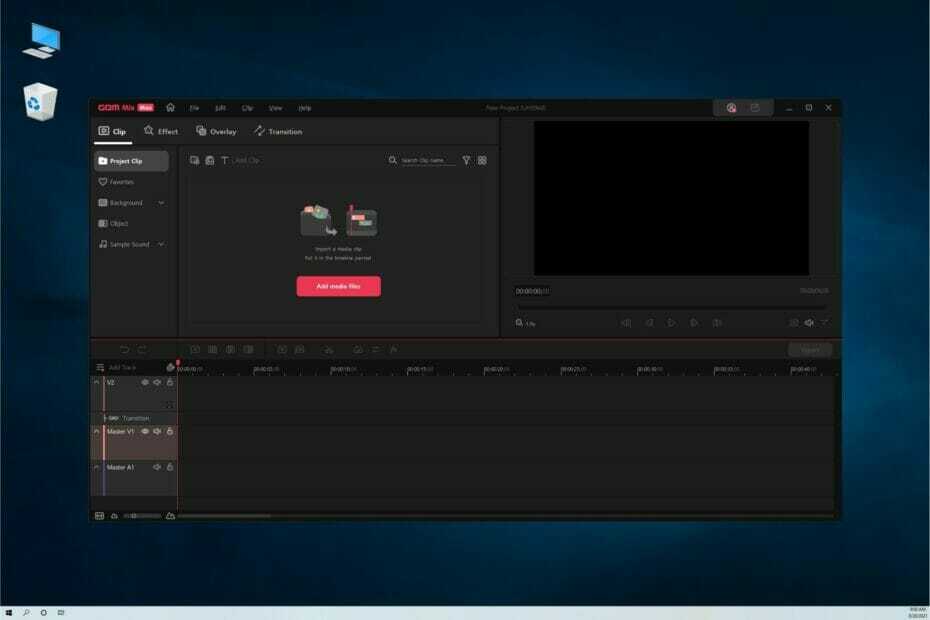
Vaizdo įrašų kūrimas gali būti sudėtinga užduotis, atsižvelgiant į jūsų poreikius, ir gana sunku rasti gerą vaizdo įrašų redagavimo programinę įrangą su visomis būtinomis funkcijomis.
Be to, visus sudėtingus reikalavimus atitinkančios programos yra brangios ir turi sudėtingus meniu bei parinktis, kurias reikia išmokyti.
Na, atrodo, kad GOM&Company išleido naują redaktorių pavadinimu GOM Mix Max, kuris turi visas profesionalaus įrankio funkcijas, tačiau turi draugišką sąsają ir konkurencingą kainą.
Apie GOM&Company
Galbūt manote, kad negirdėjote apie šią įmonę, bet labai tikėtina, kad jau naudojote jos produktus.
GOM&Company turi 23 metų patirtį IT srityje ir visame pasaulyje žinoma dėl aukštos kokybės medijos programinės įrangos ir programų, tokių kaip GOM Player, GOM Cam ar GOM Mix Pro, kūrimo.
GOM Player yra vienas iš populiariausių medijos grotuvų, turintis milijonus atsisiuntimų visame pasaulyje ir suteikia aiškų supratimą apie produktų kokybę.
Kas yra GOM Mix Max ir kaip jis gali jums padėti?

Kaip jau minėjome aukščiau, GOM Mix Max yra nauja GOM&Company vaizdo įrašų rengyklė, turinti puikų funkcijų rinkinį, kuris konkuruoja su profesionaliais produktais, tačiau juo naudotis yra daug lengviau.
Taip yra todėl, kad jame yra į žmogų orientuota vartotojo sąsaja / UX, kurią galima lengvai pritaikyti ir kuri suteikia stilingą naują dizainą.
Pavyzdžiui, galite pakeisti peržiūros ir meniu srities vietą, nustatyti sparčiuosius klavišus, lengvai ieškoti ir pridėti efektų ir dar daugiau.
Ir nors jis turi intuityvią sąsają, rasite daugybę mokymo vadovų, kurie padės atlikti bet kokius veiksmus.
„GOM Mix Max“ turi daug pažangių laiko juostos funkcijų, todėl šabloną galite pritaikyti išsamiai. Jūs netgi turite galimybę įterpti elementą vaizdo įrašo viduryje arba gale.
Be to, jums bus naudingas neribotas takelių skaičius ir garso/vaizdo atskyrimas, taip pat vaizdo įrašo takelio įterpimas su tekstu, vaizdu ir vaizdo šaltiniais.
Kokios yra naujos GOM Mix Max funkcijos?
1. Chroma Key
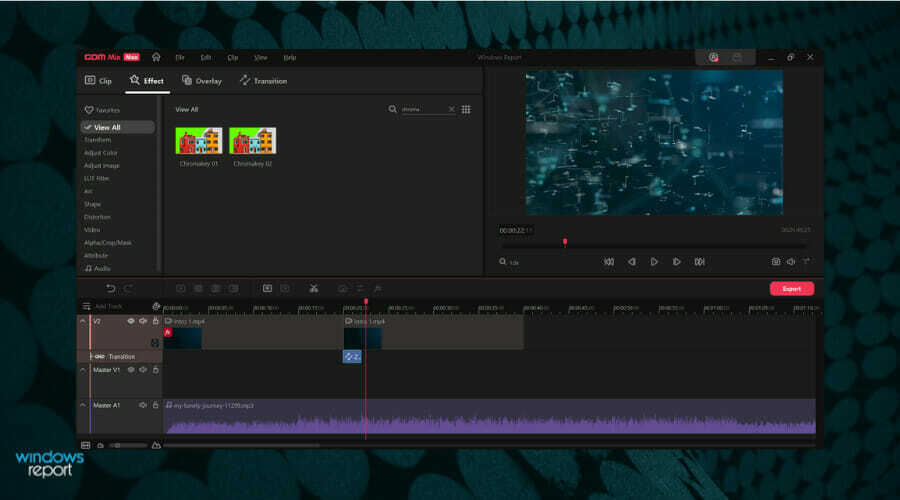
Tikriausiai girdėjote apie terminą Chroma kalbėdami su vaizdo įrašų rengyklės specialistu. Viskas apie vaizdo įrašo fono pakeitimą nepažeidžiant kitų vaizdo elementų.
Na, o su naujuoju GOM Mix Max galite naudoti Chroma Key funkciją, kad įterptumėte efektą, pašalindami foną ir pagerindami vaizdo įrašą.
2. Automatinis garso ištraukimas
Jei reikia pakeisti vaizdo įrašo garsą, tai padaryti daug lengviau naudojant GOM Mix Max tiesiog atidarius vaizdo įrašą laiko juostoje.
Iš karto pamatysite garso takelį atskirai, kad galėtumėte jį pakeisti arba redaguoti, kad galėtumėte, pavyzdžiui, įterpti garso komentarą.
3. Didelės spartos kodavimas
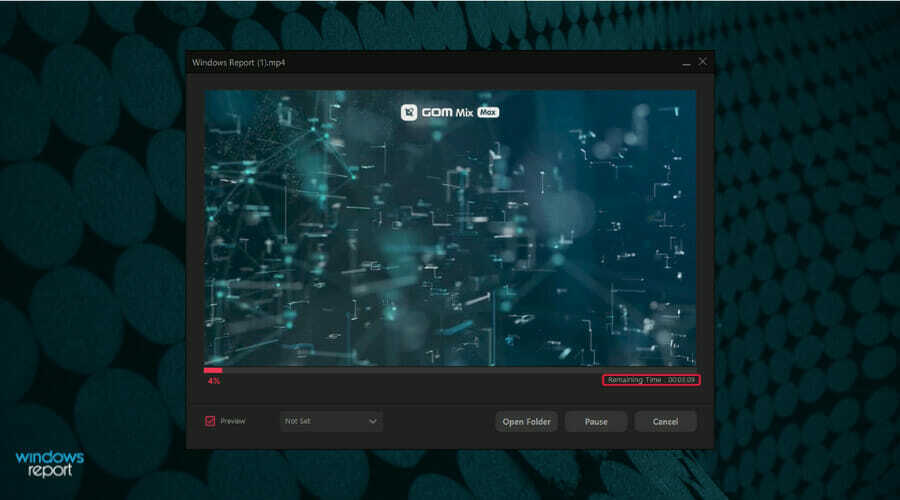
Pradedantiesiems naujasis redaktorius yra 3 kartus lengvesnis nei GOM Mix Pro (127 MB, palyginti su 697 MB), o kodavimas dabar yra 3 kartus greitesnis.
Taip yra ir dėl to, kad vaizdo įrašų redagavimo programa buvo optimizuota darbui su naujais Intel Core i5 ir aukštesniais procesoriais. Taigi tokiose sistemose jis veiks daug greičiau.
O dabar, jei norite pritaikyti vaizdo įrašą „YouTube“, kodavimo dydis bus optimizuotas, kad galėtumėte jį paskelbti be jokių problemų.
4. Spalvingas video montažas
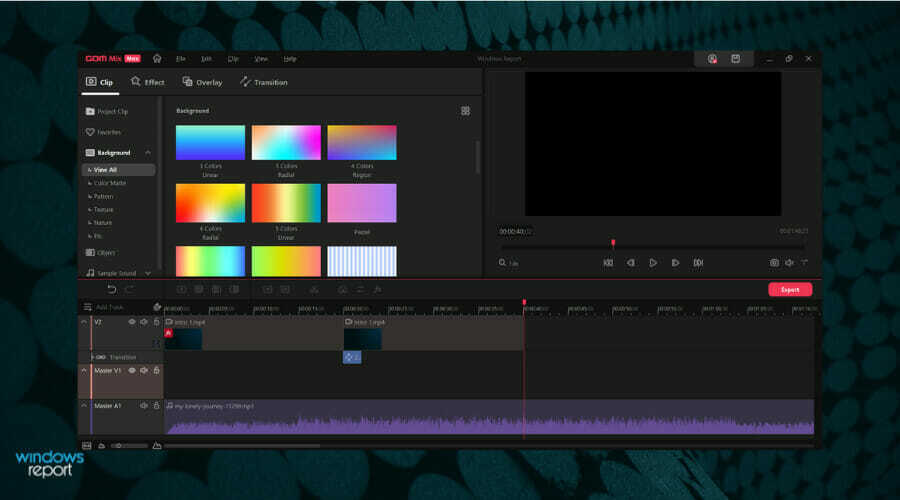
„GOM Mix Max“ pateikiamas su gausiu įrankių rinkiniu, kuriame yra daugiau nei 130 efektų, įskaitant filtrus, šablonus, garso šaltinius ir kt., ir daugiau nei 130 rūšių perdangos ir perėjimo efektų.
Jie įtraukti į visas versijas, net ir į nemokamą bandomąją versiją, kad galėtumėte jas išbandyti ir naudoti be jokių apribojimų, kad įsitikintumėte, ar jos atitinka jūsų poreikius, prieš įsigydami licenciją.
Kaip naudoti GOM Mix Max vaizdo įrašų rengyklę?
- Pradėkime naują projektą spustelėdami mygtuką tuo pačiu pavadinimu.
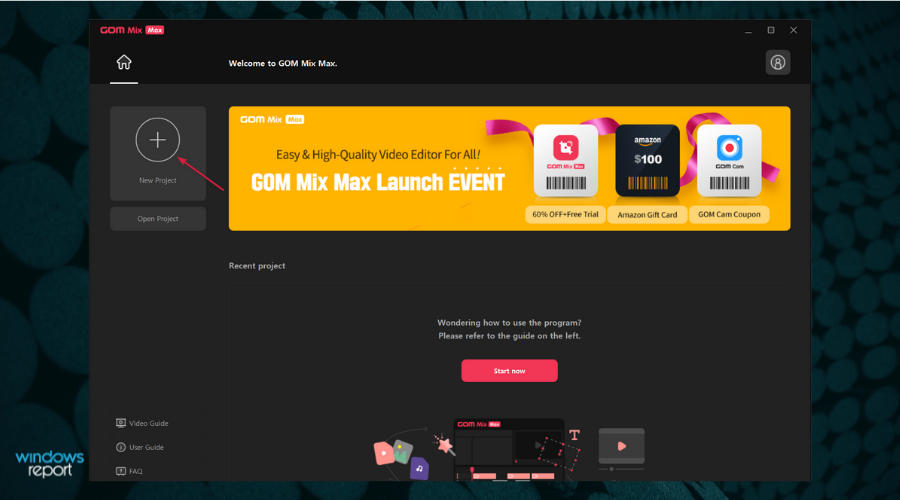
- Naujame lange pasirinkite kuriamo vaizdo įrašo formatą arba pasirinkite Pasirinktinis parinktis, jei norite įvesti tam tikrą skiriamąją gebą. Tada pasirinkite reikiamą Kadrų dažnis (iki 60 FPS) ir nepamirškite pavadinti projekto bei priskirti darbinį aplanką kompiuteryje.
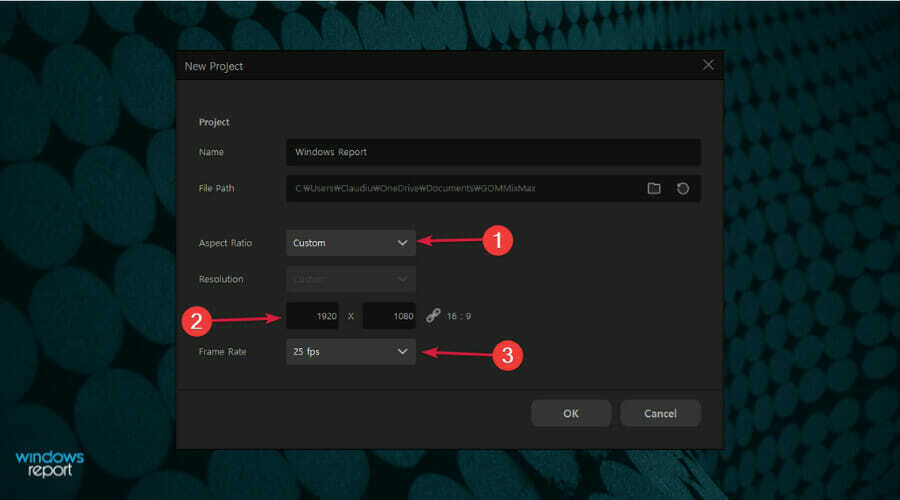
- Pirmas dalykas, kurį reikia padaryti, yra pridėti medijos failus spustelėdami Pridėti mediją mygtuką.
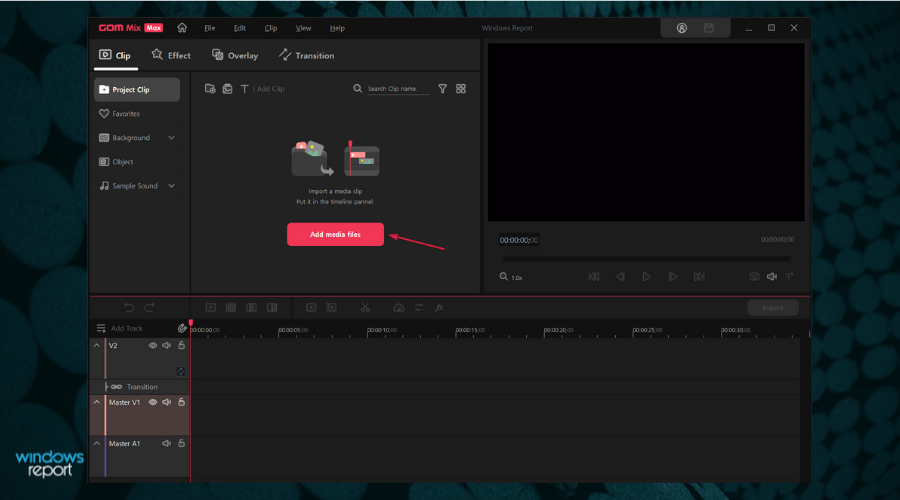
- Jei norite pridėti daugiau, visada galite naudoti Importuoti laikmeną mygtuką.
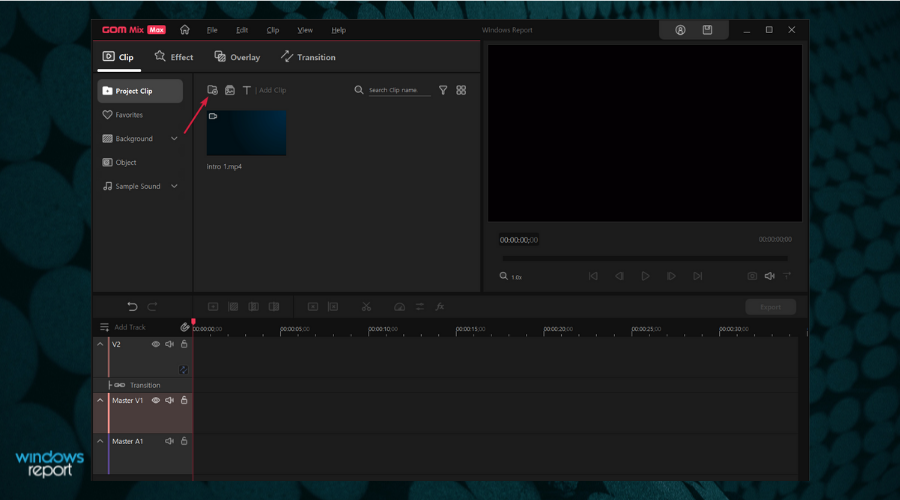
- Tada jūs tiesiog turite vilkti ir nuleisti laikmeną laiko juostos takeliuose. Kaip matote, mes taip pat įtraukėme garso takelį maloniam prisilietimui.
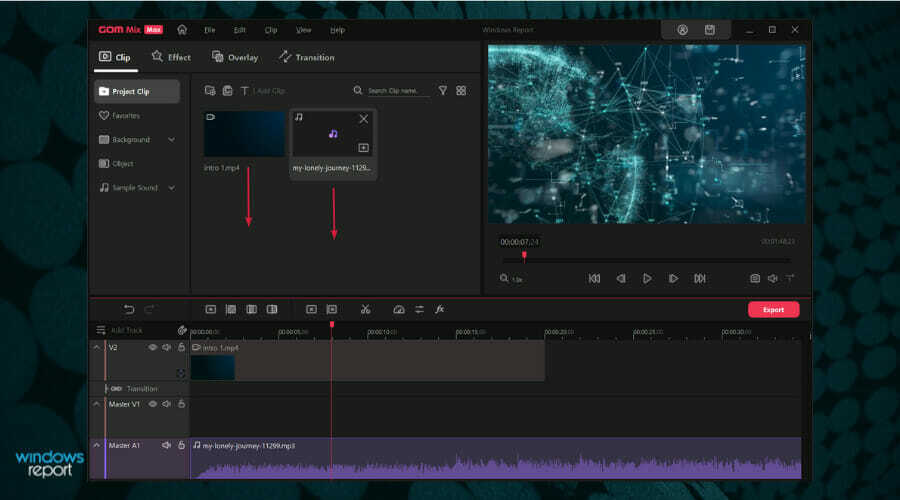
- Laiko juosta yra labai tiksli ir galite naudoti slankiklį apatiniame kairiajame sąsajos kampe, kad pasiektumėte milisekundes, kad tiksliai nustatytumėte elementų laiką.
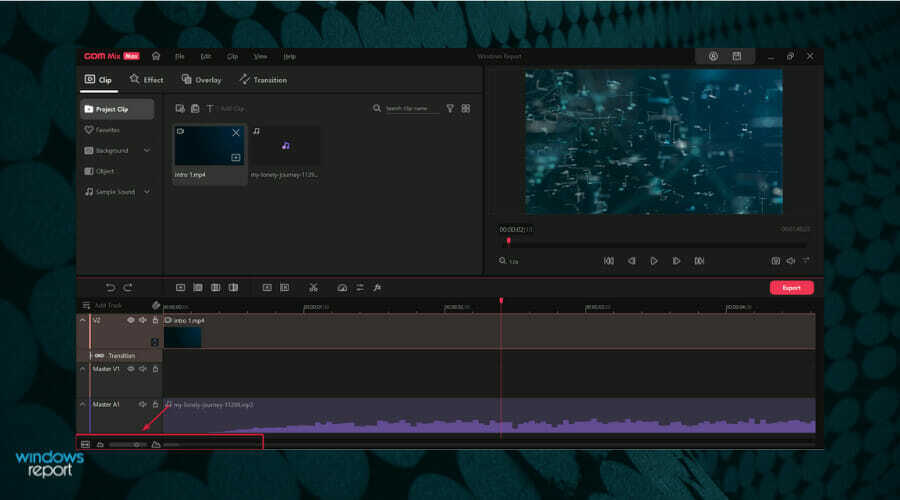
- Įtraukę mediją ir sinchronizuodami, laikas spustelėti Efektai skirtuką, kad mūsų vaizdo įrašas būtų nuostabus. Galima rinktis iš beveik šimtų ir jie sugrupuoti į tvarkingas kategorijas, kad galėtumėte greitai rasti tai, ko ieškote.

- Pasirinkę vieną, nustatote intensyvumo lygį ir jis bus pridėtas prie pasirinkto klipo. Toliau mes pataikėme į Perėjimas skirtuką, kad rastumėte kitą efektų, skirtų mūsų klipams susieti, grupę.
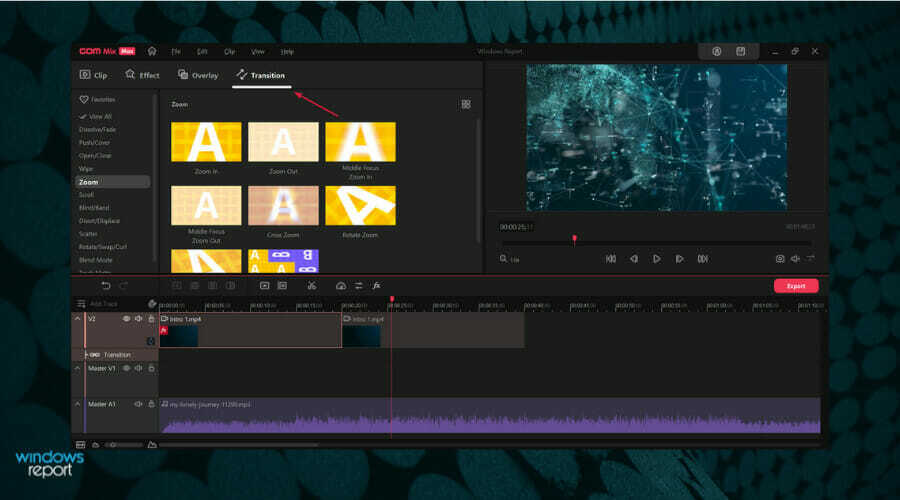
- Pasirinkus efektą ir stilių, jis bus įtrauktas į laiko juostą perėjimų takelyje. Galite perkelti jį, kad pradėtumėte tiksliai tada, kai jums reikia.
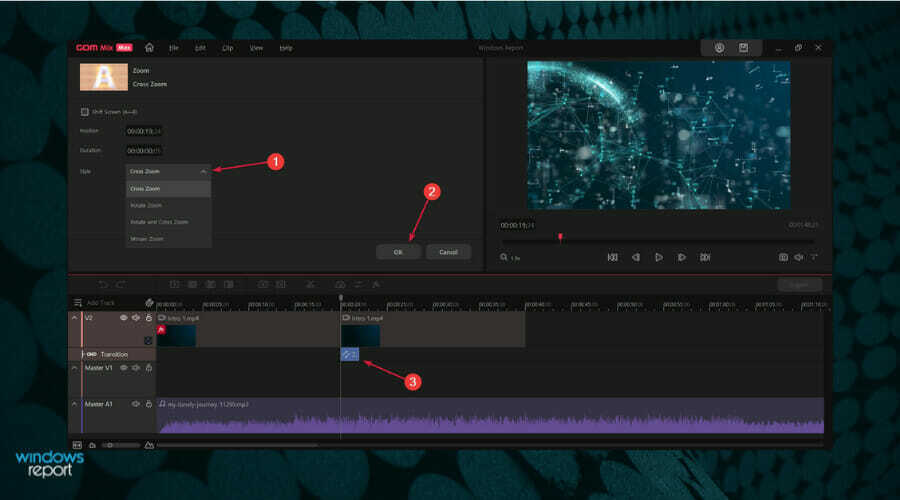
- Baigę nustatyti visus elementus ir efektą, galite spustelėti Failas mygtuką ir pasirinkite Eksportuoti variantas.

- Turite žinoti, kad norėdami eksportuoti vaizdo įrašą, turite prisiregistruoti prie GOM paskyros. Be to, jei naudojate bandomąją versiją, prie vaizdo įrašo bus pridėtas vandens ženklas, o po 15 dienų naudojimo taip pat bus apribotas 10 minučių kodavimo laikas.
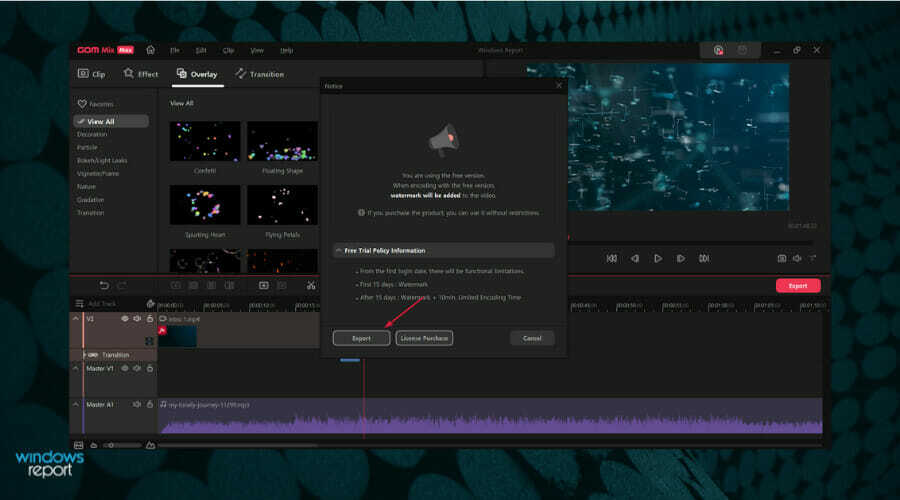
- Viduje konors Eksportuoti meniu, galėsite pasirinkti išankstinį nustatymą, failo formatą ir pasirinkti aplanką, kuriame norite išsaugoti failą. Po to spustelėkite Pradėti norėdami užkoduoti vaizdo įrašą.
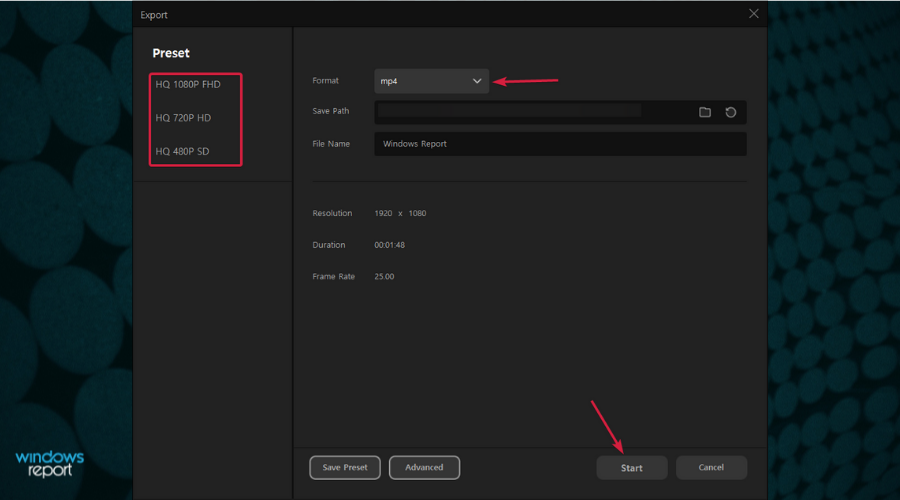
- Taip pat iš Išplėstinė meniu, galite pasirinkti vaizdo įrašo kodeką.
Šioje apžvalgoje apžvelgėme tik pagrindus, tačiau naudodami GOM Mix Max vaizdo įrašų rengyklę galite padaryti daug daugiau.
Pavyzdžiui, galite pasirinkti iš daugybės perdangos efektų Perdanga skirtukas. Be to, programėlėje yra gausus objektų, vaizdų, kuriuos galima naudoti kaip foną ir garsus, pasirinkimas.
Klipus redaguoti paprasta, nes įrankių meniu yra patogiai išdėstytas tiesiai virš laiko juostos, o visa tai rodoma labai modernioje, bet patogioje sąsajoje, kurią labai paprasta naudoti.
Taip pat galima pakeisti peržiūros ir meniu srities vietą bei nustatyti sparčiuosius klavišus, kad viskas būtų dar lengviau.
Riba yra tik jūsų vaizduotė, nes šablonai yra visiškai reguliuojami, o neribota kelių takelių funkcija suteikia daugybę galimybių.
Kaip gauti ir paleisti GOM Mix Max vaizdo įrašų rengyklę?
-
Eikite į GOM Mix Max vaizdo įrašų rengyklės tinklalapį ir pataikė į GOM Mix Max atsisiuntimas mygtuką.
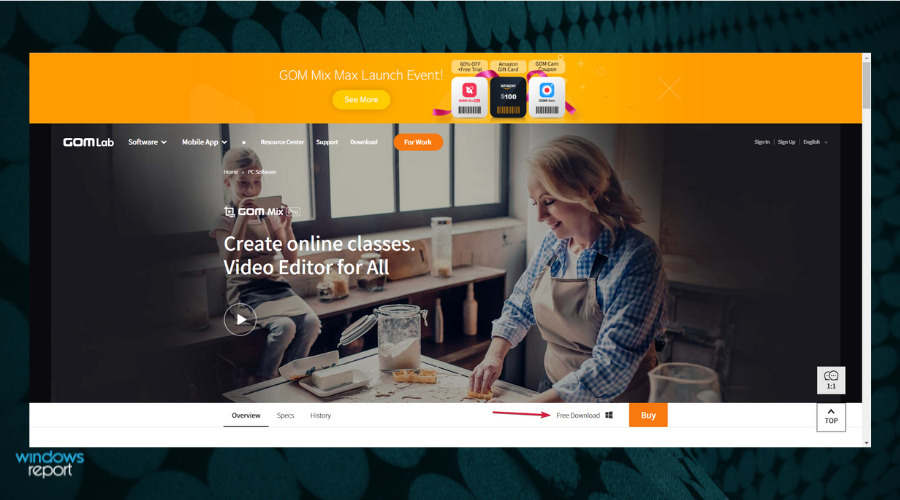
- Gausite vykdomąjį failą, todėl jį atsisiuntę spustelėkite jį, kad pradėtumėte sąranką. Tiesiog pasirinkite Kitas pirmame žingsnyje.
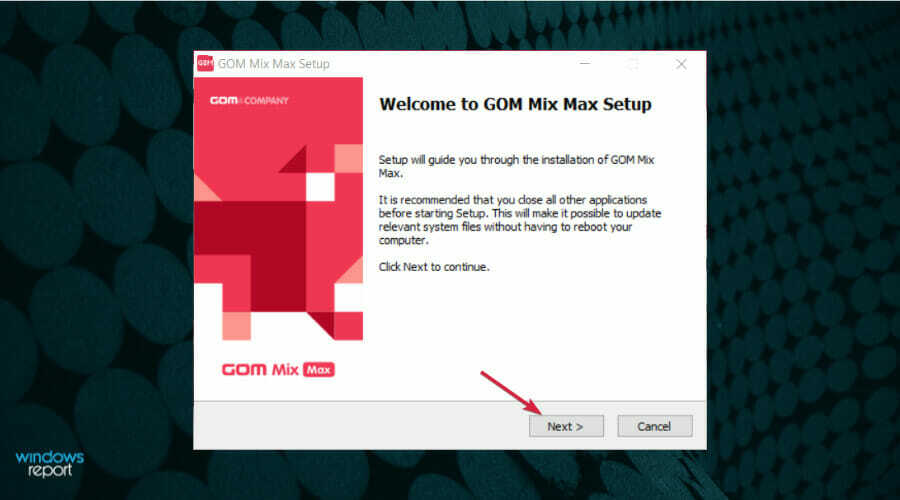
- Sutikę su licencijos sutartimi, pasirinkite diegimo tipą ir paspauskite Kitas mygtuką.
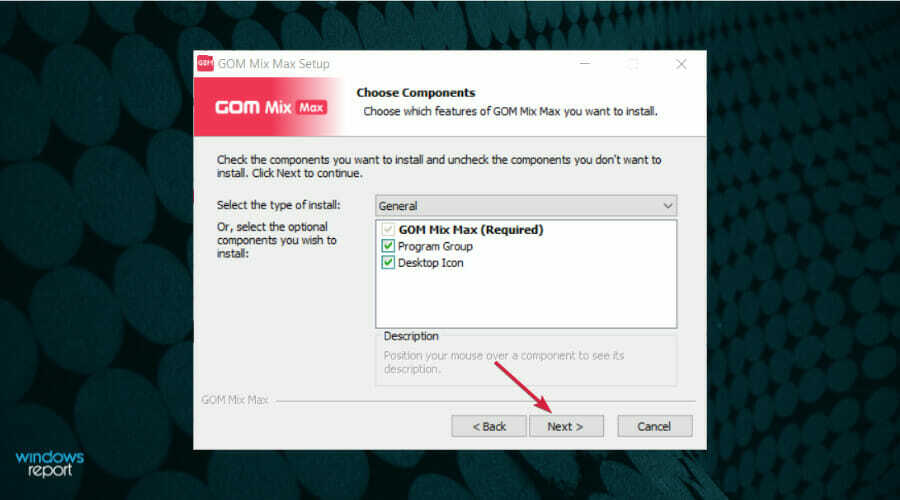
- Nurodykite aplanką, kuriame norite įdiegti programą (rekomenduojame palikti Programos failus numatytoji vieta) ir spustelėkite Diegti mygtuką.
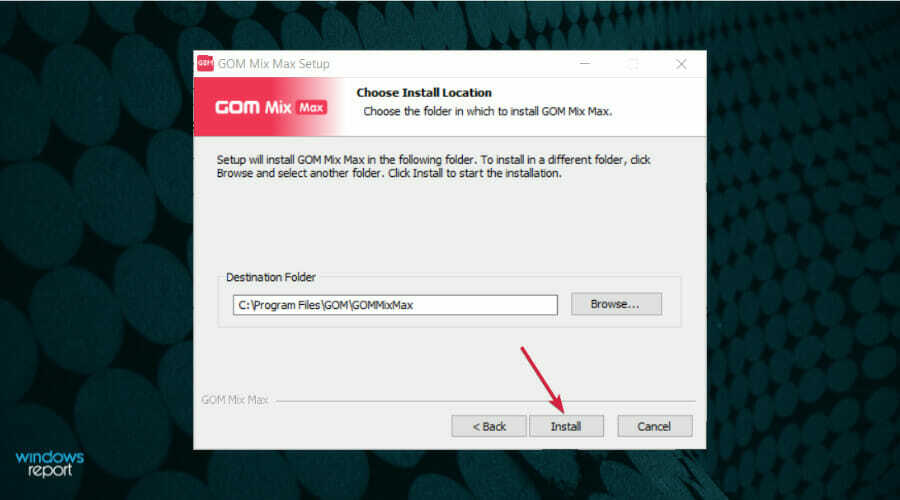
- Spustelėkite Baigti mygtuką, kai jis baigs diegti.
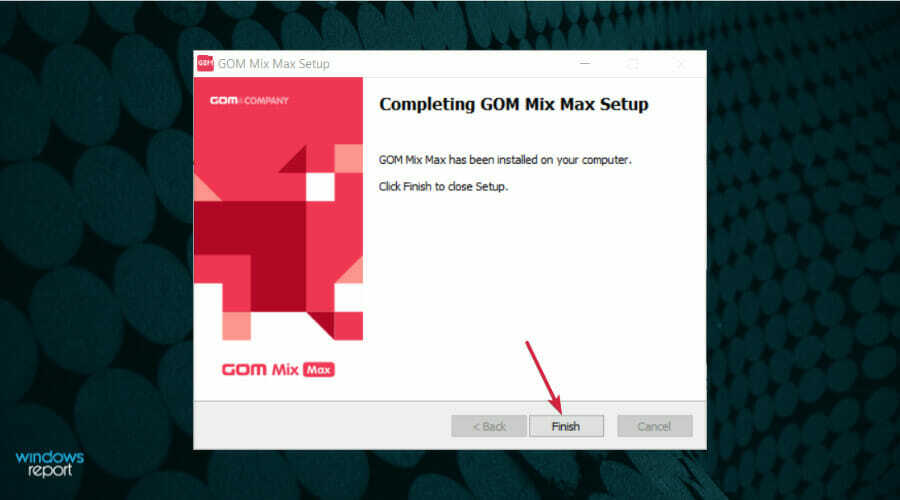
- Norėdami paleisti GOM Mix Max, pasirinkite Pradėti mygtuką ir spustelėkite programą iš neseniai įdiegtų programų sąrašo.
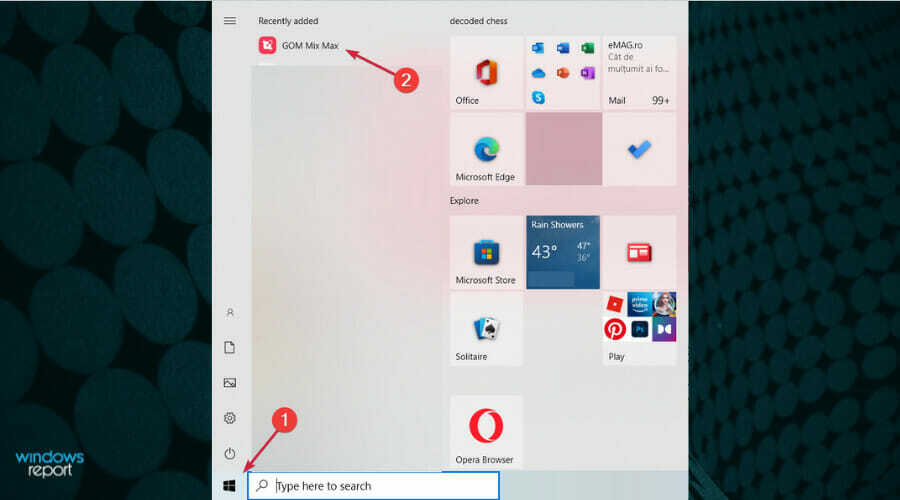
Kaip matote, labai lengva gauti GOM Mix Max vaizdo įrašų rengyklę ir ją įdiegti vos keliais veiksmais.
Pasirinkome nemokamą bandomąją versiją, bet tai geras būdas pradėti, nes galite naudotis visomis pilnos versijos funkcijomis.
Vienintelis galimas trūkumas yra tai, kad baigtame vaizdo įraše yra vandens ženklas. Po 15 dienų vaizdo įrašo kodavimas bus apribotas iki 10 minučių, tačiau tai yra pakankamai laiko apsispręsti dėl produkto.
GOM&Company šiuo metu turi puikų pasiūlymą: įvedę kortelės informaciją, galite turėti 2 mėnesių nemokamą bandomąją versiją be jokių funkcijų apribojimų.
Ir po 2 mėnesių turėsite galimybę jį gauti su stulbinančia 60% nuolaida nuo 100 USD iki 39,99 USD. Net ir be nuolaidos „GOM Mix Max“ galima įsigyti už labai gerą kainą, palyginti su kitomis vaizdo įrašų rengyklėmis.
Be to, išbandėme dar vieną puikų GOM&Company produktą. Perskaitykite visą mūsų vaizdo įrašų rengyklės GOM Mix Pro apžvalgą.

GOM Mix Max
Sukurkite geriausią vaizdo įrašą naudodami vaizdo įrašų rengyklę, kuri siūlo didžiulį integruoto turinio pasirinkimą!
- Argumentai "už"
- Draugiška ir moderni vartotojo sąsaja
- Didžiulė integruotų efektų, fonų, garsų ir kitų elementų kolekcija
- Suderinamas su Windows 11 ir senesnėmis versijomis
- Tikslus laiko juostos sinchronizavimas
- Chroma raktas studijos efektui
- Maža kaina, palyginti su kitais redaktoriais
- 2 mėnesių nemokama bandomoji versija
- Minusai
- Jis nepalaiko 4K
Baigiamosios pastabos
GOM Mix Max vaizdo įrašų rengyklė puikiai tinka pradedantiesiems ir profesionalams, nes turi visas funkcijas, kurių reikia vaizdo įrašams kurti, po ranka.
Net jei niekada anksčiau nedirbote su tokia programa, intuityvi sąsaja nukreips jus tiesiai į jums reikalingus meniu.
O tai, kad jame pilna integruoto turinio, kurį galite pridėti prie savo vaizdo įrašų, dar labiau palengvins kūrimo procesą.
Ši vaizdo įrašų rengyklė užima gana mažą kompiuterio išteklių plotą ir puikiai veikia, net jei neturite išskirtinės vaizdo plokštės.
Tikimės, kad mūsų apžvalga apie GOM Mix Max jums buvo naudinga ir bandysite ją panaudoti savo kūriniams.
Jei jau išbandėte, toliau pateiktame komentarų skyriuje galite palikti savo pastabas. Jie gali būti naudingi kitiems skaitytojams.
![„PowerDirector 365“: funkcijos, kaina ir vertė [visa apžvalga]](/f/838a7815a47bd6b1c93dc2382e87ac3b.jpg?width=300&height=460)
![7 žalio ekrano programinė įranga, skirta „Windows 10“ [Fresh List]](/f/50dd1139f79ae3c88331e8eaffe625a7.jpg?width=300&height=460)
